Совместимость процессора и видеокарты: таблица соответствия
Содержание:
- Совместимость разъемов на видеокарте и материнской плате
- Как проверить совместимость видеокарты и материнской платы? Чтоб точно
- Достаточно ли мощности у вашего блока питания?
- Совместимость видеокарты и материнской платы
- Подбор видеокарты под процессор онлайн
- Охлаждение
- Совместимость видеокарты и материнской платы
- Как совместимы между собой разные версии PCI-Express
- Материнские платы и процессоры (ЦП)
- Как узнать совместимость видеокарты и материнской платы?
- Онлайн конфигуратор ПК с проверкой совместимости
- Подводим итоги
Совместимость разъемов на видеокарте и материнской плате

В более-менее современных компьютерах существует всего два разъема для подключения видеокарт, это AGP и PCI Express:
- AGP или Accelerated Graphics Port – это 32 разрядная компьютерная шина специально разработанная для подключения видеокарт. AGP был представлен компанией Intel в 1996 году и активно использовался в персональных компьютерах с 1998-го по 2005-й год. После 2005-го шина AGP практически не встречается в компьютерах, так как она была полностью вытеснена новым интерфейсом.
- PCI Express или Peripheral Component Interconnect Express – это улучшенная версия шины PCI, которая обеспечивает высокую скорость передачи данных и может использоваться для подключения видеокарт, а также любых других комплектующих компьютера. PCI Express была представлена в 2002-м году и начиная с 2005-го является основным способом подключения видеокарт к компьютеру.
Таким образом, если ваш компьютер был приобретен после 2005-го года, то он почти гарантировано оснащен разъемом PCI Express, а значит его материнская плата полностью совместима со всеми современными видеокартами. Если же компьютер был приобретен раньше, то перед покупкой графического ускорителя вам нужно проверить, какой именно разъем используется на вашем ПК, AGP или PCI Express. Если компьютер рабочий, то это можно сделать при помощи утилиты GPU-Z.

Фотография материнской платы с разъемами PCI Express и AGP.
Для этого установите и запустите программу GPU-Z на своем компьютере. После запуска GPU-Z перед вами появится окно с информацией о вашей текущей видеокарте. Здесь будет указано название модели, производитель, название графического чипа, тип видеопамяти, а также другие технические характеристики. Здесь нужно найти строку «Bus Interface», в которой и будет указан и способ подключения, AGP или PCI Express.
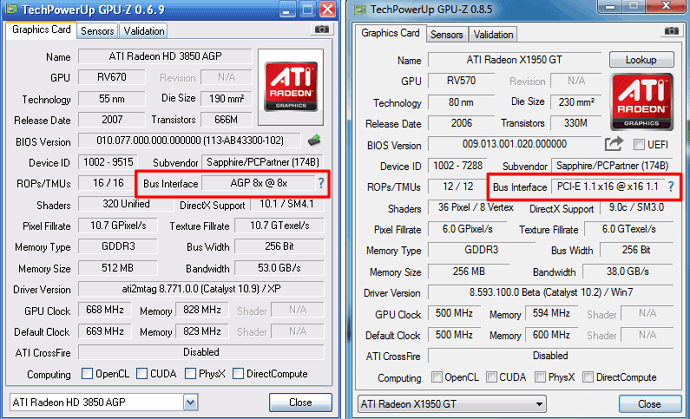
Если в программе GPU-Z указан интерфейс PCI Express, то вам повезло. Это означает, что ваша материнская плата оснащена разъемом PCI Express и она совместима со всеми современными видеокартами. Можете перейти к разделу про PCI Express, для того чтобы узнать больше подробностей. Если же в GPU-Z указан разъем AGP, то тут все намного сложнее, так как у AGP есть несколько разных версий, разобраться в которых не так уж просто.
Как проверить совместимость видеокарты и материнской платы? Чтоб точно
Привет всем, кто собрался делать апгрейд графики на своем компьютере.
Хочу вас предупредить: прежде, чем его совершать, нужно знать, как проверить совместимость видеокарты и материнской платы. В противном случае вы можете выбросить деньги на ветер, так как первое устройство попросту не установится на второе. Все эти нюансы мы обсудим в данной статье.
О разъемах
Интерфейс девайсов является самым важным звеном в вопросе их совместимости. В старых моделях материнских плат для видеокарты отводился слот AGP. Сейчас он практически не встречается. Но если у вас совсем древнее железо, возможно, вы имеете дело именно с ним.
В таком случае рекомендую потратиться и на новую материнку, потому что вряд ли вы сейчас найдете видюху с AGP. Да и вообще: если у вас такая устаревшая плата, то давно пора бы задуматься о ее замене, так как она не соответствует современным программным и аппаратным требованиям.
Чем заменили AGP?
В середине 2000-х годов на смену упомянутому интерфейсу пришел PCI-Express. С момента появления реализовано несколько поколений данного разъема:
- 1.0. Его пропускная способность составляет всего 2,5 Гбит/с.
- 2.0. Скорость передачи данных выросла в 2 раза по сравнению с предшественником.
- 3.0. По традиции параметр удвоился. Еще одно отличие 3-й версии состоит в наличии двойных полос пропускания.
- 4.0. Как вы уже догадались, его пропускные возможности равняются уже 20 Гбит/с. Кстати, внешне этот и предыдущие два разъема идентичны. Их также называют PCI-E 16x, и они устанавливаются во всех современных устройствах.
Совместимость модификаций PCI-E
Хочу заметить, что на общую производительность видеоадаптера данный показатель не слишком влияет. Конечно, желательно, чтобы версии интерфейсов на нем и системной плате совпадали. Ведь в таком случае можно будет выжать максимум с видюхи.
Но если так не получится — не беда. Когда оба устройства оснащены PCI-E, пусть даже разных поколений, по сути, они совместимы. Однако не все так просто.
Поддержка технологий
Эта информация предназначена преимущественно для геймеров, которые выбирают адаптер с поддержкой SLI или CrossFire.
Для тех, кто не в теме: эти технологии позволяют объединять две или более видеокарт, чтобы иметь возможность рубиться в игры с супер реалистичной графикой, обрабатывая её при помощи мощности одновременно нескольких видюх. Ну или также иметь возможность без проблем подключить два монитора.
Так вот, данные технологии выпускают разные производители: CrossFire — AMD (Radeon), а SLI — nVidia (GeForce). Так что прежде чем покупать продукт того или иного бренда, следует узнать, имеет ли возможность работать в многоканальном режиме ваша материнка.
В общем так: если материнка поддерживает SLI — то лучше покупать видеоплату от nVidia, если поддерживает CrossFire — то лучше брать плату от AMD.
Можно конечно это правило не соблюдать. Но. Если вы поставите видео карту от АМД на материнскую плату с чипсетом от Энвидия то всё заработает, но вот поставить вторую уже не сможете. То есть связка не заработает ибо чипсет «чужой». Понимаете? А так да, если видеокарта будет стоять одна то никакого убытка в производительности не будет.
Способы проверки совместимости
Вот мы и подобрались к главному вопросу — как проверить совместимость устройств.
По сути дело сводится лишь к тому, что если материнская плата поддерживает разъём PCI-E x16 то соответственно нужно искать видеокарту с этим разъёмом. Вот и всё.
Про то что материнка не поддерживала видеокарту с соответствующим разъёмом я ни разу не слышал.
Как правило, в характеристиках девайса пишут, какие комплектующие ему подойдут. Если такой информации вы не найдете, то хотя бы сможете узнать в отдельности, какие разъемы имеет материнка и видюха, а потом сделаете вывод сами.
И наоборот если видеокарта версии 3.0, а материнка поддерживающая версию 2.0, то тоже всё будет работать. Но. Видюха будет обрабатывать данные медленнее чем могла бы.
Я думаю суть понятна да??
На этом тему о том, как проверить совместимость видеокарты и материнской платы можно заканчивать. Итак лишка написал, воды.
моего блога — будет интересно ;).
Пока-пока.
Достаточно ли мощности у вашего блока питания?
У ваших компонентов есть особые требования к питанию, и очень важно убедиться, что ваш источник питания им соответствует
Материнская плата и мощность процессора
На вашей материнской плате будет два участка, которым требуется питание: сама материнская плата и процессор. Ваша материнская плата будет использовать 24-контактный разъём питания, а мощность вашего процессора варьируется от 2-контактного до 8-контактного.
Мощность графического процессора
Видеокарта может использовать от 4-контактного до 12-контактного разъёма, в зависимости от того, сколько энергии ей нужно.
Мощность жёсткого диска
Жёсткие диски и твердотельные накопители, использующие соединение SATA, также потребуют питания для каждого из них. Если вы планируете использовать несколько дисководов, убедитесь, что в вашем блоке питания достаточно разъёмов.
Вентиляторы, светодиоды и т.д.
Если вы планируете добавить что-то дополнительное, например светодиоды и вентиляторы, которые не работают от питания материнской платы, убедитесь, что ваш блок питания имеет правильные соединения.
Совместимость видеокарты и материнской платы
Есть несколько моментов, по которым можно узнать, совместима ли видеокарта с материнской платой или нет.
1. Разъем AGP или PCI-Е 16
Сейчас все современные видеокарты идут с разъемом PCI-Е 16, но если вы модернизируете старую видеокарту, то посмотрите какой разъем для видеокарты, установлен в материнку.
AGP
PCI-Е 16
2. Интерфейс PCI-Е 16 версии 2.0 и 3.0
У современных разъемов для видеокарты, есть две версии слота PCI-E, это 2.0 и 3.0. Это своего рода как usb 2.0 и 3.0. Соответственно, если ваша материнская плата поддерживает 3.0, то чтобы получить максимальную производительность, нужно брать с поддержкой 3.0. А если вы возьмете видеокарту со слотом 3.0, а в материнке будет стоять разъем 2.0, то вы просто переплатите деньги, а видеокарта будет работать со скоростью 2.0.
Посмотреть это можно на материнской плате или же в характеристиках материнской платы на сайте производителя. Например вот страница с моей материнской платой.
т.е:
- 2 PCI-e слота с поддержкой 3.0 и 2.0 (могут работать и так и так)
- 1 PCI-e слот с поддержкой 2.0
- 2 PCI-e слота 2.0 (не видео слот)
- 2 PCI слота
Самое главное, чтобы был PCI Express 3.0, так же надпись можно увидеть на материнской плате.
3. SLI или CrossFire
Если вы геймер и любите выжимать полную мощь от видеокарт, то поддержка SLI или CrossFire вам просто необходимо. Эта поддержка даст вам возможность объединить 2 видеокарты и играть в самых тяжелых играх не только на ультра настройках, да ещё и на нескольких мониторах!
CrossFire в видеокартах ATI, а SLI в видеокартах nVidia
4. Мощность процессора
Учтите, что если вы возмете мощную видеокарту и у вас будет установлен слабый процессор, то видеокарта просто не будет работать на полную мощь, т.к. процессор не будет успевать обрабатывать информацию. Для того чтобы точно узнать соответствие процессора к видеокарте, перейдите на этот сайт или же ищите в яндексе таблицу соответствия видеокарт к процессорам. Сейчас за ними не угонишься, по этому лучше всегда искать таблицы по-новее.
Вот основные моменты при проверки совместимости видеокарты и процессора. Так же не забывайте, что купив мощную видеокарту нужно проверить выдерживает ли блок питания нагрузку новой видеокарты.
Подбор видеокарты под процессор онлайн
Сервис Bottleneck Calculator определяет совместимость процессора и видеокарты в играх. Результат основан на среднем использовании CPU и GPU в разных играх и программах. Он изменяется в зависимости от операционной системы, активности фоновых процессов и целевых приложений. Результат не является универсальным и изменяется на основе различий в аппаратной и программной среде.
Для примера выберем процессор AMD Ryzen 5 3600X и видеокарту NVIDIA RTX 2080 Ti. Установите значение оперативной памяти 16 Гб, которое не будет ограничивать производительность системы. И теперь для сравнения нажмите кнопку Calculate.
Итог! Процессор AMD Ryzen 5 3600X (тактовая частота при 100%) и графическая карта NVIDIA GeForce RTX 2080 Ti (тактовая частота при 100%) будут отлично работать вместе. Значение несовместимости только 0,39%. Чем процент больше — тем меньше совместимость.
Охлаждение
Выбираем систему охлаждения
Перегреваясь, ваша система выходит из строя, также происходит и с видеоадаптером. К тому же это может нарушить целостность «материнки», поэтому нужно уделить время подбору системы охлаждения, которая бывает нескольких видов:
пассивная — работает только радиатор, к самой карте ничего не прикрепляется. У такого адаптера не наблюдается высокая производительность, поэтому серьезная система охлаждения ему не требуется;
Пассивная система охлаждения
активная — радиатор, вентилятор, теплоотводные трубки — полноценная система. Данный тип охлаждения является наиболее эффективным. Применяется в адаптерах любого вида;
Активная, полноценная система охлаждения
турбинная — активный вариант с использованием турбины, втягивающей воздух. Эта турбина есть в массивном корпусе, который прикрепляется к видеокарте. Данный тип устанавливается на мощные карты.
Турбинная система охлаждения для мощных видеокарт
Узнавайте материал, из которого сделаны лопасти и стенки. Надежный вариант — медь или железо. Для видеокарт, которые греются довольно сильно лучше всего подойдут металлические лопасти.
Совместимость видеокарты и материнской платы
Есть несколько моментов, по которым можно узнать, совместима ли видеокарта с материнской платой или нет.
1. Разъем AGP или PCI-Е 16
Сейчас все современные видеокарты идут с разъемом PCI-Е 16, но если вы модернизируете старую видеокарту, то посмотрите какой разъем для видеокарты, установлен в материнку.
AGP
PCI-Е 16
2. Интерфейс PCI-Е 16 версии 2.0 и 3.0
У современных разъемов для видеокарты, есть две версии слота PCI-E, это 2.0 и 3.0. Это своего рода как usb 2.0 и 3.0. Соответственно, если ваша материнская плата поддерживает 3.0, то чтобы получить максимальную производительность, нужно брать с поддержкой 3.0. А если вы возьмете видеокарту со слотом 3.0, а в материнке будет стоять разъем 2.0, то вы просто переплатите деньги, а видеокарта будет работать со скоростью 2.0.
Посмотреть это можно на материнской плате или же в характеристиках материнской платы на сайте производителя. Например вот страница с моей материнской платой.
- 2 PCI-e слота с поддержкой 3.0 и 2.0 (могут работать и так и так)
- 1 PCI-e слот с поддержкой 2.0
- 2 PCI-e слота 2.0 (не видео слот)
- 2 PCI слота
Самое главное, чтобы был PCI Express 3.0, так же надпись можно увидеть на материнской плате.
3. SLI или CrossFire
Если вы геймер и любите выжимать полную мощь от видеокарт, то поддержка SLI или CrossFire вам просто необходимо. Эта поддержка даст вам возможность объединить 2 видеокарты и играть в самых тяжелых играх не только на ультра настройках, да ещё и на нескольких мониторах!
CrossFire в видеокартах ATI, а SLI в видеокартах nVidia
4. Мощность процессора
Учтите, что если вы возмете мощную видеокарту и у вас будет установлен слабый процессор, то видеокарта просто не будет работать на полную мощь, т.к. процессор не будет успевать обрабатывать информацию. Для того чтобы точно узнать соответствие процессора к видеокарте, перейдите на этот сайт или же ищите в яндексе таблицу соответствия видеокарт к процессорам. Сейчас за ними не угонишься, по этому лучше всегда искать таблицы по-новее.
Вот основные моменты при проверки совместимости видеокарты и процессора. Так же не забывайте, что купив мощную видеокарту нужно проверить выдерживает ли блок питания нагрузку новой видеокарты.
Как совместимы между собой разные версии PCI-Express
Как вы уже поняли, со временем, видеокарты оснащаются новой улучшенной версией PCI-Express, которая обладает лучше пропускной способностью. Но что будет, если, скажем, графический чип c PCI-Express v. 4.0. запихнуть в старую материнскую плату, которая под капотом имеет лишь слот версии 2.0.
Сразу обрадуем владельцев старого железа: всё будет работать нормально, но с некоторыми нюансами. Четвертая версия «экспресса» на видеокарте подразумевает, что через коннектор сможет пройти определенное количество данных. Вторая версия «экспресса» на материнской плате не сможет пропустить через себя такое же большое количество информации, поскольку рассчитана она на меньшее количество. Отсюда и получается, что видеокарта будет работать медленнее. Но не думайте, что разница будет огромной. Зачастую, речь пойдет о нескольких процентах, если мы говорим о выработке железа в компьютерных играх. В синтетике традиционно, разница будет больше.
Так что по итогу? Совместима же? Как и говорилось выше — да. Но будет ограничивающий фактор в лице младшей версии PCI-Express. Причем работает это в обе стороны
То есть, не важно, где именно располагается устаревший формат коннектора, а где более новый. 2.0 на материнке ограничивает потенциальные возможности 4.0 на видеокарте точно также, как и 2.0 на видеокарте тормозит работу 4.0 на доске
Для пущей наглядности проведем аналогию. Это очень похоже на работу дуэта из видеокарты и процессора. Если вы поставите видеокарту премиального сегмента в паре с бюджетным ЦПУ, то столкнетесь с невероятно красивыми текстурами, которые не будут успевать прогружаться из-за того, что камень будет забит под завязку. Ситуация будет выглядеть не лучше, если комплектующие поменять местами. Высокопроизводительный процессор с легкостью будет обрабатывать все математические и физические расчеты в игре, но количество кадров при этом останется не удовлетворительным из-за слабых возможностей графического адаптера. В общем, следует во всем соблюдать баланс, как и завещал нам Будда.
Материнские платы и процессоры (ЦП)
Ваше первое решение — решить, с каким процессором и материнской платой вы будете работать. Эти два компонента идут рука об руку и являются решающим фактором, определяющим совместимость остальной части вашей сборки.
Помимо размера, многие другие части имеют более широкую совместимость, чем процессор, если вы не имеете дело с очень старыми моделями, поэтому этот фактор часто оказывается движущей силой всей вашей сборки.
Общие процессоры
Как правило, для игрового ПК вы будете выбирать между двумя основными линейками процессоров: линейкой AMD Ryzen и линейкой Intel Core.
Линия Ryzen была сделана полностью прямой и обратной совместимой в обозримом будущем (и она только началась в 2017 году, поэтому вам не следует беспокоиться об этом неожиданном изменении в ближайшее время). Это также касается новейших процессоров серии Ryzen 5000 с широким спектром поддержки со стороны чипсетов X570 и B550 и дальнейшая поддержка со стороны серии 400 на горизонте. Однако каждому новому поколению процессоров Intel Core требуется новая материнская плата.
Хотя процессоры Intel 8-го и 9-го поколений используют один и тот же сокет LGA1151, для них требуются материнские платы на базе набора микросхем Intel серии 300. Процессоры на этом наборе микросхем не имеют обратной совместимости с материнскими платами на базе наборов микросхем Intel серии 200 или 100. Это относится и к последним процессорам Intel 10-го поколения, которые были разработаны для нового сокета LGA1200.
Чипсеты
Далее следует убедиться, что набор микросхем поддерживает те функции, которые вам нужны. Наборы микросхем являются частью материнской платы и определяют её возможности.
Проще говоря; Чипсеты — это просто наборы микросхем. По мере развития технологий некоторые операции на материнских платах, для которых требовался собственный чип, были уменьшены в размерах и интегрированы с другими чипами, что дало нам слово «чипсет».
Процессоры поддерживают несколько уровней наборов микросхем, обычно от базовых функций на материнской плате, таких как чипсет AMD Ryzen A320, который не позволяет разгонять, до более продвинутых наборов микросхем, таких как AMD Ryzen X570, который обеспечивает полный разгон, и многое другое.
Сокет
Чтобы убедиться, что ваша материнская плата совместима, вам нужно будет посмотреть, с каким сокетом и чипсетом совместим ваш процессор.
Под сокетом понимается физический слот на материнской плате, который удерживает ваш процессор на месте. Это должно быть легко определить, просто посмотрев размер сокета для процессора и материнской платы, которые вы собираетесь использовать.
Если вы попытаетесь соединить процессор с разъёмом неправильного типа, вы можете испортить процессор и / или материнскую плату. Ниже приведены несколько примеров, которые помогут вам понять, что искать.
Форм-фактор материнской платы (размер и форма)
Чтобы убедиться, что ваша материнская плата совместима, вам нужно будет посмотреть, с каким сокетом и чипсетом совместим ваш процессор.
Под сокетом понимается физический слот на материнской плате, который удерживает ваш процессор на месте. Это должно быть легко определить, просто посмотрев размер сокета для процессора и материнской платы, которые вы собираетесь использовать.
Если вы попытаетесь соединить процессор с разъёмом неправильного типа, вы можете испортить процессор и / или материнскую плату. Ниже приведены несколько примеров, которые помогут вам понять, что искать.
При выборе материнской платы также следует учитывать форм-фактор, поскольку их размер может немного отличаться. Платы меньшего размера часто имеют меньше ОЗУ и слотов для графических процессоров, а также меньше соединений SATA.
Наиболее часто используемые форм-факторы для стандартного настольного компьютера в порядке от самого маленького до самого большого:
- Mini ITX
- Micro ATX
- ATX
- E-ATX
Это просто стандартные размеры рабочего стола. Существуют материнские платы большего размера для других приложений, например для серверных плат.
Материнская плата ATX — это наиболее часто используемый размер для стандартных компьютеров, и, вероятно, вы захотите использовать её, если вы не ищете что-то значительно меньшее или собираетесь строить сервер.
Как узнать совместимость видеокарты и материнской платы?
Если вы хотите подобрать для своего компьютера хорошую современную видеокарту, то сразу хотим предупредить, что в таком случае двухъядерного процессора будет недостаточно. В вашу материнскую плату должен быть встроен достаточно высокопроизводительный процессор, как минимум, четырехъядерный. В противном случае лучше взять среднюю недорогую видеокарту.
Теперь приступим к подбору самой видеокарты. Для начала заверим, что это совсем не сложный вопрос. Совместить современную видеокарту с современной материнской платой не составит никакого труда. Скорее, проще будет такую видеокарту отыскать в ближайшем магазине цифровой техники, нежели обратное.
Итак, основным критерием в данном вопросе являются разъемы, которые имеются на любой материнской плате и предназначены для установки тех или иных устройств. Как правило, для видеокарт предусмотрено два вида разъемов – PCE и PCE-E. Последний является наиболее современным, и в свою очередь представлен в трех различных версиях, которые, в принципе, совместимы между собой:

Видеокарта
Чтобы проверить, какими разъемами богата ваша материнская плата, рекомендуем скачать и установить программу «AIDA64» (). Это достаточно полезная программа, она поможет вам полностью изучить ваш компьютер, узнать не только всю информацию по вашей материнской плате, но и обо всем остальном: процессоре, оперативной памяти, звуковой карте, мониторе, операционной системе и т.д.:
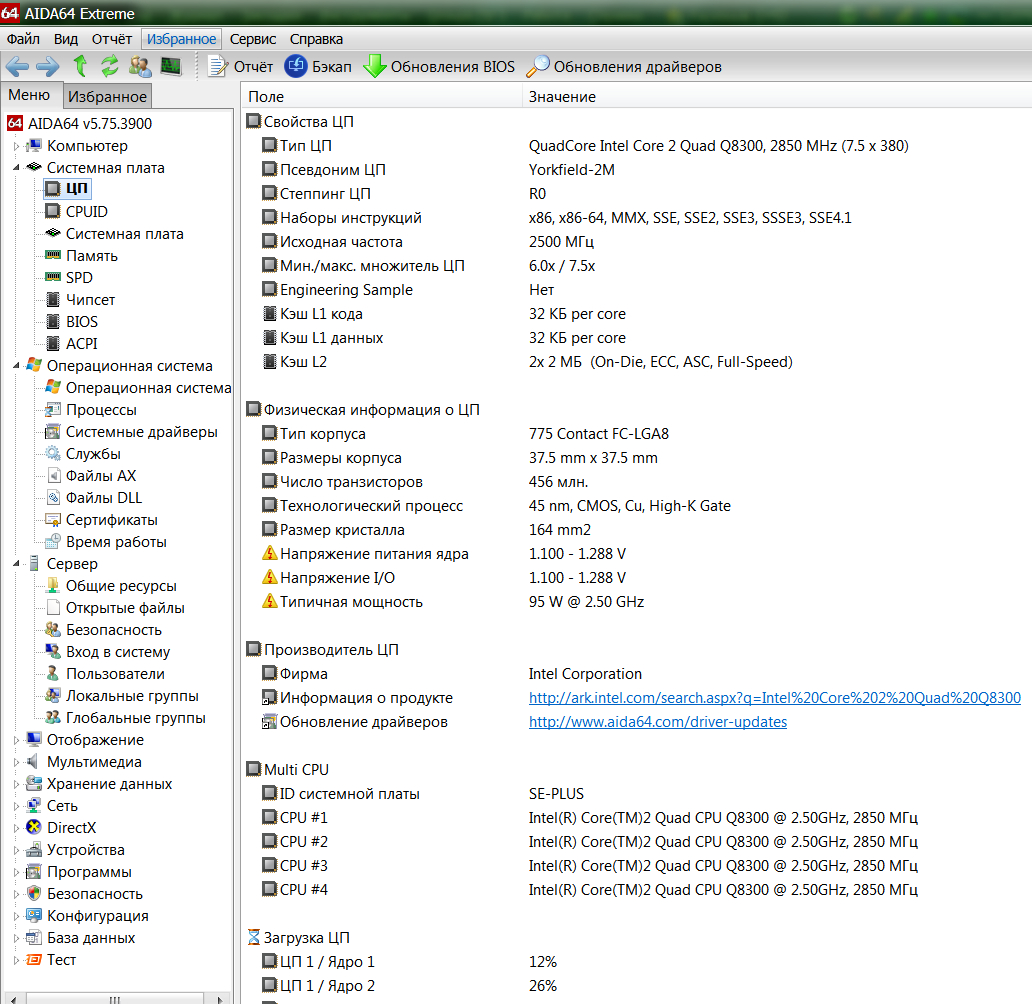
Программа «AIDA64»
- Запустите программу «AIDA64»
- В открывшемся окне в левой колонке пройдите в пункт «Системная плата»
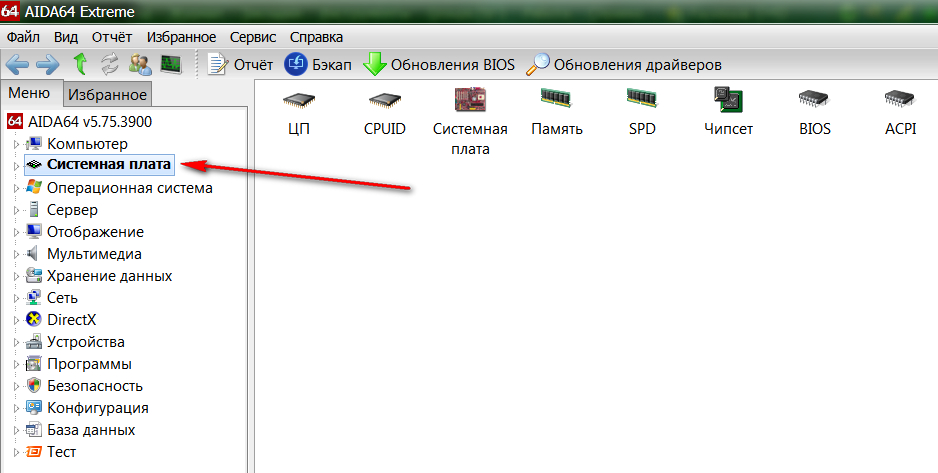
Зайдите в «Системная плата»
Далее в раскрывшемся списке проходим в подпункт с тем же названием — «Системная плата»
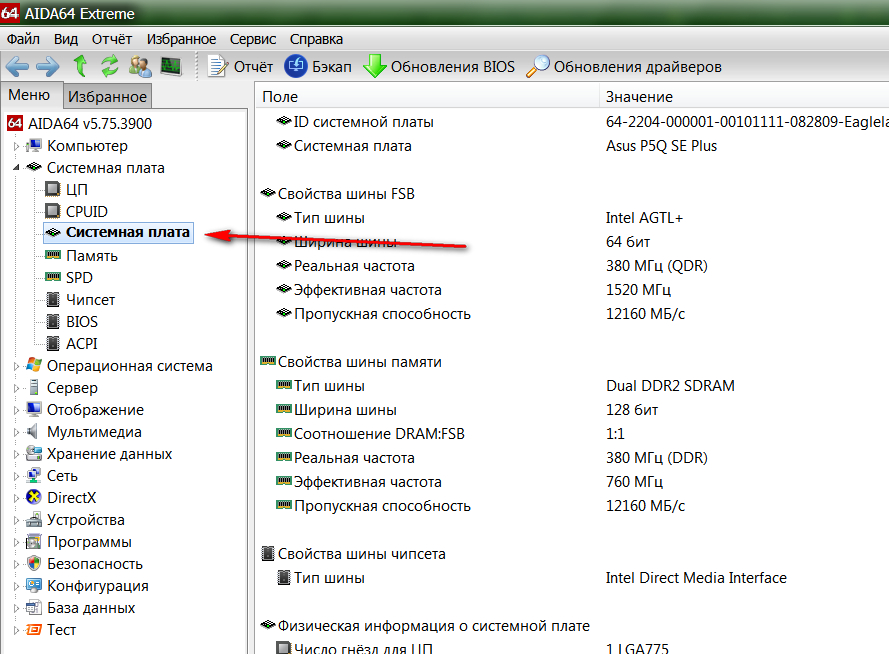
Зайдите в подпункт «Системная плата»
Теперь в правой части окна программы чуть ниже находим пункт «Разъемы расширения». Напротив него указаны разъемы, которыми обладает ваша материнская плата. В эти разъемы можно устанавливать видеокарты.
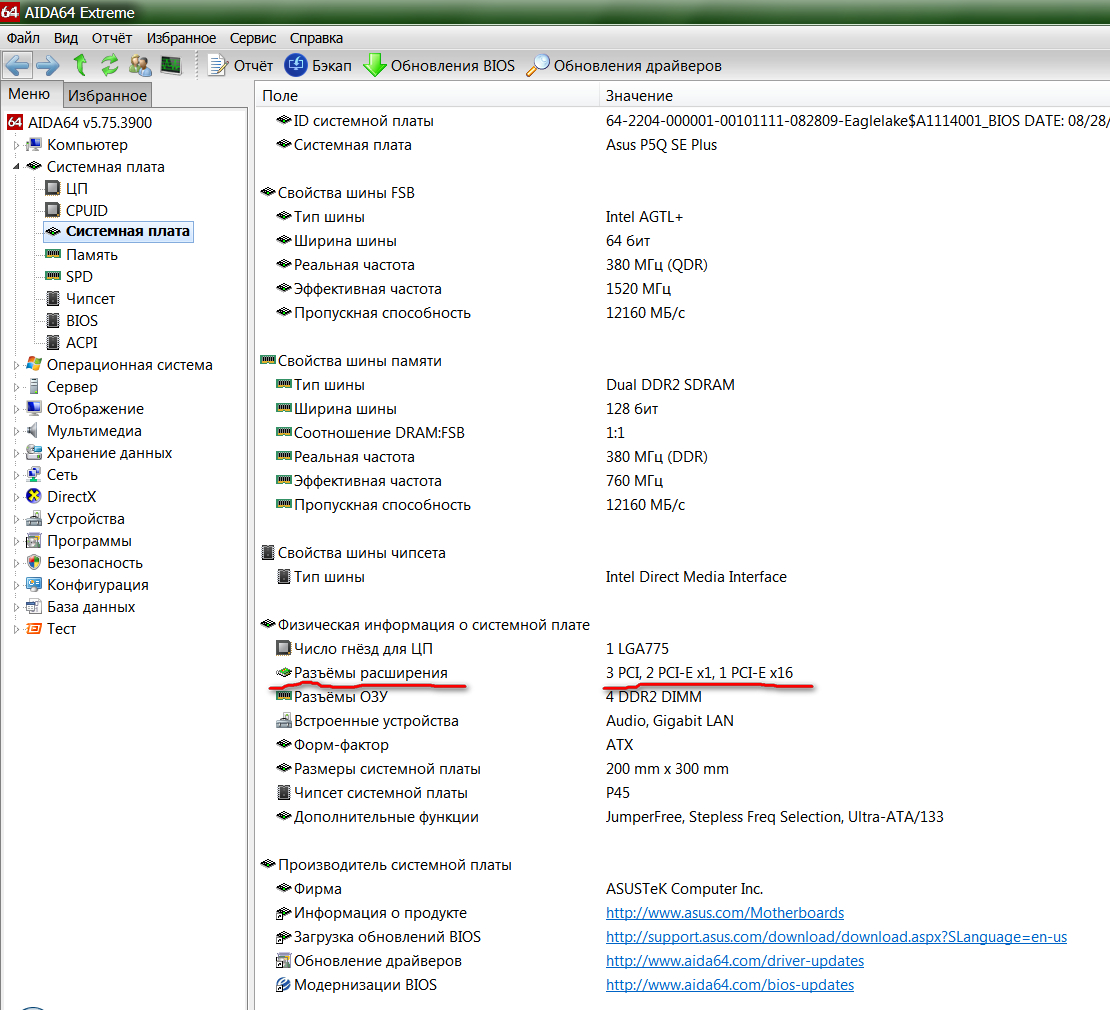
Разъемы расширения
Теперь поговорим о том, что мы наблюдаем на последнем скриншоте. Напротив пункта «Разъемы расширения» мы видим (в нашем случае), например, следующие разъемы: 3 PCI, 2 PCI-E x1, 1 PCI-E x16. Это говорит о том, что наша материнская плата имеет три разъема PCE, два разъема PCI-E x1 и один разъем PCI-E x16. То есть мы имеем в общем случае четыре разъема PCI-E, а что означают символы «x1» и «x16» сразу после «PCI-E» узнаем чуть ниже.
Итак, мы узнали, что для нашей материнской платы подойдут видеокарты с разъемами PCI или PCI-E. Также не помешает узнать и информацию о процессоре (см. на скриншоте), о чем мы уже упомянули выше:
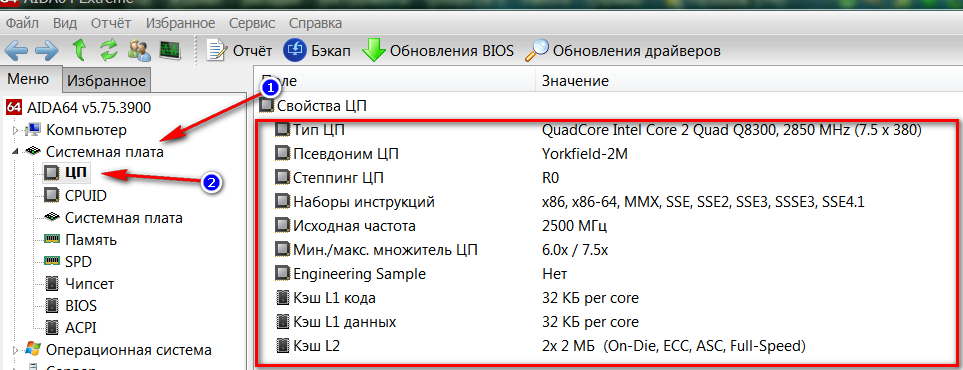
Информация по процессору
Вот теперь уточним, что означают эти дополнительные символы вида «x16». Данная информация говорит о пропускной способности. PCI-E x16, например, обеспечивает пропускную способность в 4 Гб/с. Но это еще не все. В современном мире мы можем встретить более совершенные модели материнских плат:
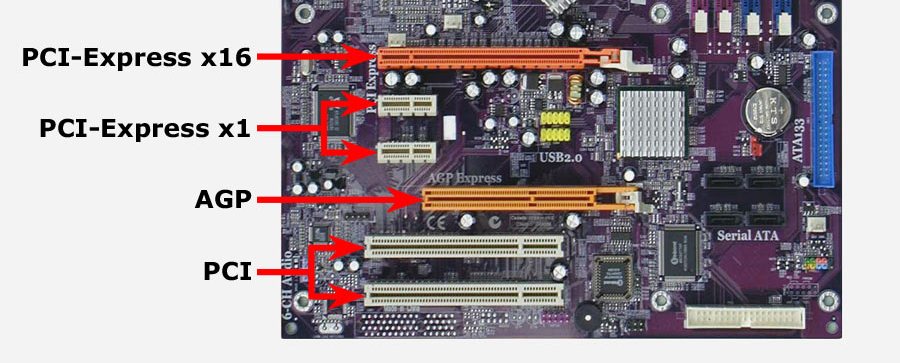
Материнская плата
Не исключено, что на вашей материнской плате имеются такие разъемы, как PCI-E x16 2.0 или PCI-E x16 3.0. В первом случае речь идет о втором поколении, во втором – о третьем. В принципе, если видеокарта имеет разъем PCI-E x16 3.0, ее можно установить на материнской плате в разъем PCI-E x16 2.0 без проблем. Правда, компьютер будет использовать не все возможности данной видеокарты, и вы просто переплатите за нее.
Поэтому старайтесь покупать видеокарту с разъемами, которые либо точно соответствуют разъемам на материнке, либо имеют более низкие показатели. Например, видеокарта PCI-E x16 2.0 (второе поколение) подойдет под материнскую плату PCI-E x16 3.0 (третье поколение) и будет полностью использована вашим компьютером.
Онлайн конфигуратор ПК с проверкой совместимости
| Выбрать |
| Выбрать |
Нажимая на кнопку «Добавить в корзину», я соглашаюсь с условиями оферты.
Итого: 0 руб.
Операционная система
- О проекте
- Список изменений
- Условия оферты
Мы были бы очень признательны, если бы вы помогли протестировать конфигуратор на предмет:
- Предложены несовместимые компоненты
- Существующие кнопки не работают правильно
- Общие пожелания по работе конфигуратора так же приветствуются
Если вы получили несовместимую конфигурацию, просто скопируйте и пришлите ссылку из браузера на момент получения конфигурации. Если кнопка не работает правильно, нужен скриншот и описание последовательности кликов как вы получили такой результат. За найденные несовместимые конфигурации и свежие идеи развития, мы начислим на ваш аккаунт от 50 и больше бонусных баллов XCOM.
Ждем ваши замечания и пожелания по адресу a.sasina@xcom.ru
24 Декабря 2019
Добавлена возможность выбирать и добавлять операционную систему.
10 Сентября 2019
Добавлена возможность добавлять SSD с разъемом M.2.
Добавлены процессоры производителя AMD.
- Унификация работы с носителями информации.
- Добавлено динамическое добавление/удаление слотов для носителей информации.
Добавлена возможность добавлять модули памяти комплектами.
- Добавлено ограничение на комбинирование разных модулей памяти
- Добавлено быстрое добавление второго модуля памяти
Доработан механизм совместимости при выборе центрального процессора, материнской платы и оперативной памяти по максимальному допустимому объему оперативной памяти.
- Увеличили картинки в поиске компонентов
- Реорганизовали порядок слотов ssd, hdd, dvd по частоте использования
- Добавлен функционал выбора аналогичных ssd, hdd
- Улучшение совместимости с IE 11
Подводим итоги
Учитывая все вышесказанное, для мультимедийных или игровых компьютеров подойдет недорогая плата, выполненная на сокете 1151 и оснащенная чипсетом Intel В250/Н270 или же В350/Н370.
Мощные игровые компьютеры также могут собираться на плате с сокетом 1151, но нужно позаботиться о том, чтобы в ней была мощная система питания процессора, а также чипсет Intel В250/Н270 или Z270, если планируется разгон. При покупке процессоров восьмого поколения карта приобретается на чипсете Intel В350/Н370 или Z370. Модели игровой серии будут отличаться более качественными звуковой и сетевой картами.
Если покупка компьютера планируется для решения профессиональных задач наподобие рендеринга видео или каких-то других объемных приложений, оптимальным решением станет покупка платы на сокете АМ4, предназначенном под многопоточный процессор AMD Ryzen, работающий на чипсете В350/Х370.
Формат размера, количество и типы разъемов нужно выбирать по необходимости. Среди производителей лучше всего отдавать предпочтение известным компаниям, таким как ASUS, MSI, ASRock и Gigabyte. Так можно получить материнскую плату, имеющую наиболее оптимальное соотношение цены, качества и функциональности, а также полностью удовлетворяющую требования пользователя по минимально возможной стоимости.



